原标题:"两个路由器ip冲突把其中一个变为交换机的方法"的相关教程资料分享。- 【WiFi之家网】编辑整理。

两个路由器ip冲突怎么把其中一个变为交换机?两个路由器的IP地址冲突了,怎么把其中一个路由器变为交换机,解决ip地址冲突的问题?
如果你是想把两个路由器连接起来上网,但是两个路由器的IP地址相同,存在ip地址冲突的问题。
这时候,是可以把另一个路由器,变为交换机用,从而解决ip地址冲突这个问题,并且实现第二个路由器有线、无线都能上网。
把另一个路由器,变为无线交换机用的设置步骤如下:
一、连接电脑和第二个路由器
把你的第二个路由器插上电源,然后电脑用网线,连接到第二个路由器的LAN接口。

注意问题:
两个路由器之间,暂时不要用网线连接;待后续所有设置完成后,再把两个路由器连接起来。
二、设置第二个路由器无线网络
登录到第二个路由器的设置页面,找到“无线设置”或者“WiFi设置”选项,给你的第二个路由器设置一个wifi名称和wifi密码,如下图所示。
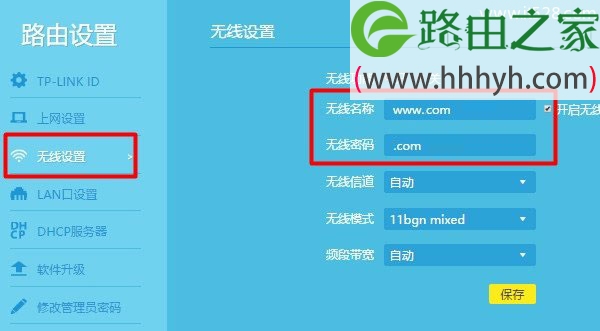
注意问题:
(1)、如果不知道如何登录到第二个路由器的设置页面,可以点击阅读文章:
1、电脑怎么进入路由器设置界面?
2、手机怎么进入路由器设置界面?
(2)、第二个路由器的无线名称,不能与第一个路由器的无线名称相同。
因为两个路由器用网线连接,第二个路由器作为无线交换机用时,两个路由器之间的无线网络,不能实现无线漫游。
三、修改第二个路由器IP地址
在第二个路由器的设置页面,找到“LAN口设置”或者“局域网设置”的选项——>然后把第二个路由器的LAN口IP地址,修改为与第一个路由器的IP地址,在同一个网段的不同IP地址。
这个地方,可能很多新手用户,理解不到 两个路由器IP地址,在同一个网段不同的IP地址,是什么意思,下面WiFi之家网小编进行举例说明。
如果第一个路由器的IP地址是:192.168.0.1;则第二个路由器的IP地址,应该修改为:192.168.0.2-192.168.0.254 这个范围中的一个IP地址,WiFi之家网小编个人建议修改为:192.168.0.2
如果第一个路由器的IP地址是:192.168.1.1;则第二个路由器的IP地址,应该修改为:192.168.1.2-192.168.1.254 这个范围中的一个IP地址,WiFi之家网小编个人建议修改为:192.168.1.2
如果第一个路由器的IP地址是:192.168.2.1;则第二个路由器的IP地址,应该修改为:192.168.2.2-192.168.2.254 这个范围中的一个IP地址,WiFi之家网小编个人建议修改为:192.168.2.2
如果你的第一个路由器的IP地址,是其它的,请按照上面的规则,自行进行修改即可。
由于WiFi之家网小编自己第一个路由器的IP地址是:192.168.1.1;所以,我把我的第二个路由器的IP地址,修改成:192.168.1.2,如下图所示。
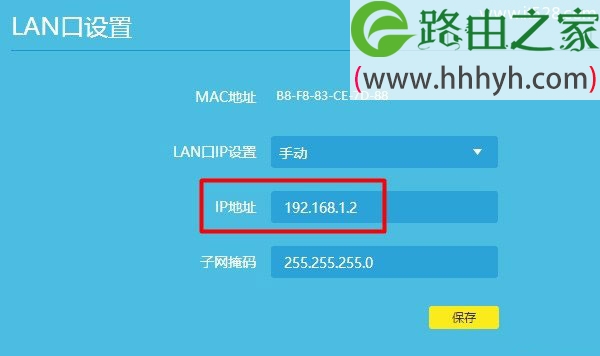
重要说明:
当修改第二个路由器的IP地址后,以后需要使用修改后的IP地址,才能登录到第二个路由器的设置页面了。
在本文中,WiFi之家网小编以后,需要使用192.168.1.2这个IP地址,才能登录到我的第二个路由器的设置页面。
四、关闭第二个路由器的DHCP服务器
使用修改后的IP地址,重新登录到第二个路由器的设置页面,然后找到“DHCP服务器”的选项,将其关闭掉,如下图所示。
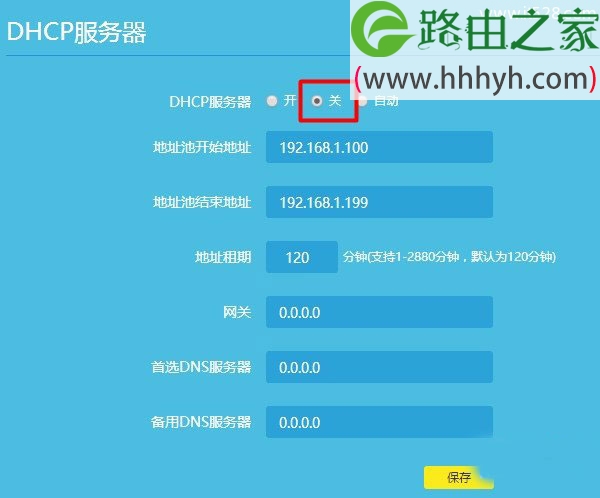
五、用网线连接两个路由器
最后一个步骤,就是用网线,把两个路由器连接起来,正确的连接方式如下:
第二个路由器的LAN(1\2\3\4)中任意一个接口,用网线连接到第二个路由器的LAN(1\2\3\4)中任意一个接口,连接示意图如下:
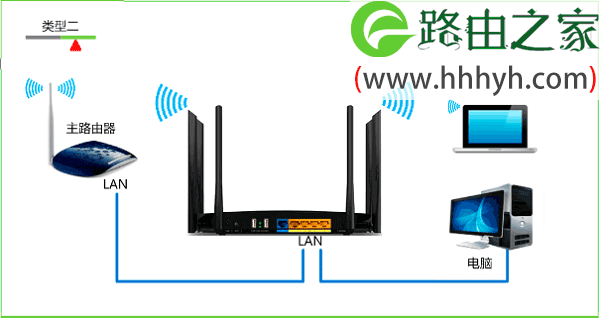
重要说明:
第二个路由器作为交换机用时,它的WAN接口没有任何用处,WAN接口不要连接任何设备。
补充说明:
大家在按照上面的教程操作的时候,操作的步骤顺序不能乱,一定要按照1、2、3、4、5的顺序来操作,不要打乱步骤顺序,否则会出现问题。
特别是第四步,关闭DHCP服务器这个步骤,如果提前关闭了,就会出现无法登录到第二个路由器设置界面的问题。所以,请严格按照步骤顺序进行操作。
完成上面5个步骤的设置后,第二个路由器就变为交换机了,并且第二个路由器的有线网络、无线网络都能够正常使用。
以上就是关于“两个路由器ip冲突把其中一个变为交换机的方法”的教程!
原创文章,作者:路由器,如若转载,请注明出处:https://www.224m.com/61106.html

